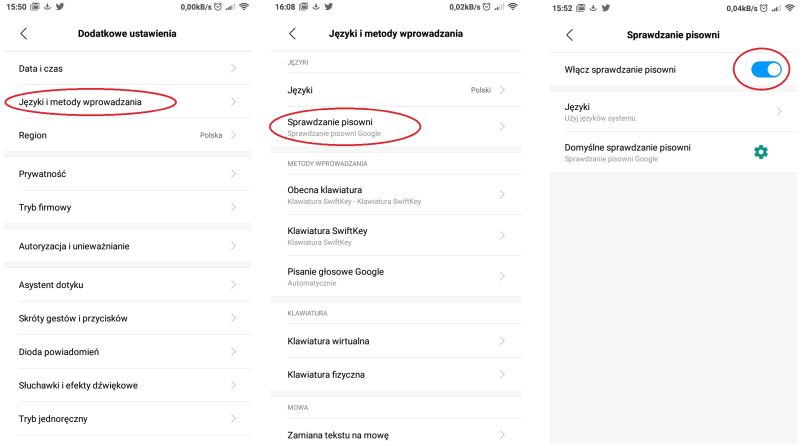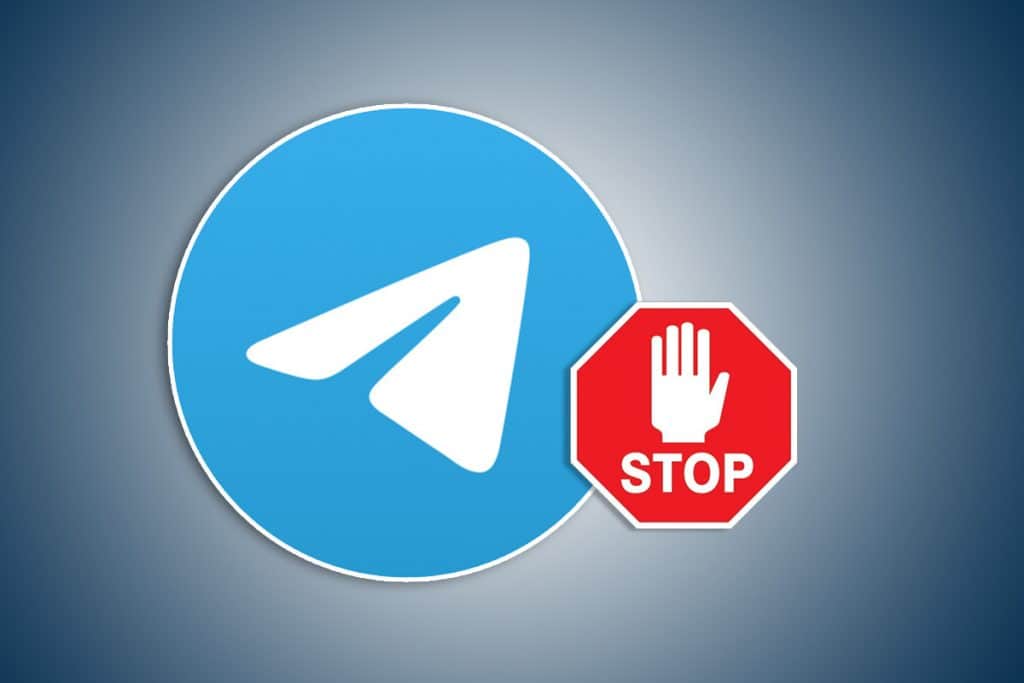Jak włączyć lub wyłączyć sprawdzanie pisowni na Androidzie
Sprawdzanie pisowni to jedna z najpraktyczniejszych funkcji urządzeń z Androidem i nie tylko. Możesz ją w dowolnym momencie aktywować lub dezaktywować. Jest to bardzo proste!
Sprawdź, jak włączyć lub wyłączyć sprawdzanie pisowni na Androidzie.
Czym różni się sprawdzanie pisowni od autokorekty?
Sprawdzanie pisowni i autokorekta to nie to samo. Różnica polega na tym, że autokorekta automatycznie poprawia błędnie wprowadzony tekst na coś, co przypomina prawidłowe słowo. Z kolei sprawdzanie pisowni to narzędzie, które jedynie sugeruje możliwości zastąpienia wprowadzonego tekstu — nie zmienia niczego automatycznie.
Jak włączyć lub wyłączyć sprawdzanie pisowni
Aby włączyć lub wyłączyć sprawdzanie pisowni na urządzeniu z systemem Android, należy wykonać kilka prostych kroków. Pamiętaj, że położenie i nazwy różnych opcji w Ustawieniach różni się w zależności od wersji systemu i modelu urządzenia.
- Otwórz Ustawienia Androida (przez skrót na ekranie głównym lub ikonę koła zębatego w obszarze powiadomień);
- Odnajdź Język i wprowadzanie tekstu lub podobnie brzmiącą opcję;
- Stuknij Sprawdzanie pisowni, aby wyświetlić więcej opcji.
- Możesz włączyć lub wyłączyć sprawdzanie pisowni, przesuwając przełącznik.
Gotowe! Jak tylko włączysz sprawdzanie pisowni, możesz z niego korzystać w dowolnej aplikacji, gdzie wprowadzasz tekst i cieszyć się większą produktywnością. Jeśli zauważysz czerwone podkreślenie słowa, oznacza to, że prawdopodobnie słowo zawiera błąd. Wtedy wystarczy dotknąć tego słowa, aby rozwinąć listę proponowanych słów i stuknąć odpowiednie słowo.